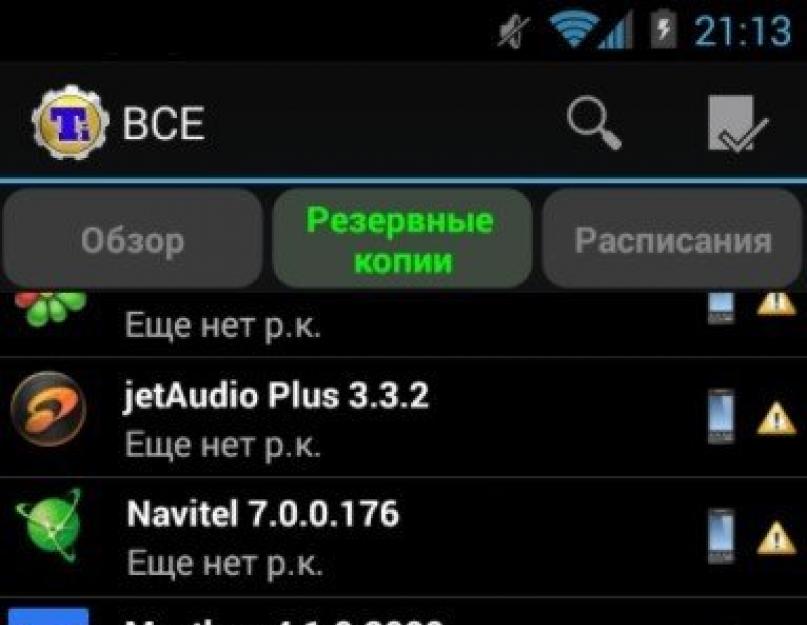Meniul Recuperare din sistemul de operare Android este modul special, când este lansat, puteți efectua actualizări de sistem, puteți reseta telefonul smartphone la setările implicite sau puteți obține drepturi de administrator.
Apelarea meniului Recuperare pe sistemul de operare Android: Video
Activarea recuperării pe Android
Cum să activezi meniul Recuperare pe Android? La urma urmei, nu puteți intra în acest meniu folosind includerea obișnuită. ÎN dispozitive mobile Diferite modele fac acest lucru în moduri diferite. Trebuie să opriți dispozitivul și să deconectați cablul USB de la acesta. După aceasta, va trebui să apăsați și să țineți apăsată simultan una dintre următoarele combinații de butoane:- Creșterea volumului + buton de pornire;
- Volum jos + buton de pornire;
- Tasta centrală + buton de pornire;
- Tasta centrală + butonul de pornire + și comutatorul de volum sus.
După pornire, în meniul afișat, găsiți categoria „Recuperare” folosind butonul de volum și selectați acest meniu folosind tasta de pornire. Veți avea nevoie și de tasta de pornire pentru a vă confirma alegerea (similar cu butonul Enter).
Cum să restabiliți firmware-ul pe Android: Video
Beneficiile backup-ului în dispozitive
Mulți utilizatori se confruntă adesea cu fenomenul lipsei de informații de pe smartphone-ul lor. Pentru a preveni astfel de momente neplăcute să vă întunece viața, există o funcție numită Backup - crearea unei copii de rezervă a oricărei informații. Datele necesare sunt salvate pe stocare externă. Dacă pe smartphone este detectat malware, utilizatorul va putea întotdeauna să folosească o copie a datelor salvate. Să vedem cum să faceți backup unui sistem Android utilizând modul Recuperare. Trebuie spus imediat că conversația se va concentra pe tema creării unei copii de rezervă a aplicațiilor și setărilor sistemului Android în sine, deoarece un sistem care funcționează fără întârzieri și îngheață este o componentă foarte importantă a utilizării obișnuite.Pentru asta avem nevoie de:
- Obțineți drepturi de administrator (acestea ne vor oferi posibilitatea de a gestiona capabilitățile avansate ale smartphone-ului);
- Descărcați aplicația Titanium Backup. Poate fi instalat de pe Google Play folosind .
- Când instalați programul pentru prima dată, veți vedea o solicitare de acces rădăcină, pe care trebuie să o „Permiteți”, iar bifarea opțiunii „Reține” va ușura instalările viitoare ale acestui plan.
Vă rugăm să rețineți: nu apăsați butoanele fără a le cunoaște funcțiile. Dacă este utilizat incorect, utilitarul Titanium Backup vă va deteriora smartphone-ul.
Cum să obțineți drepturile ROOT: Video
Algoritm de backup

Ce să faci dacă trebuie să folosești o copie de rezervă?
- În aplicația Titanium Backup, accesați categoria „Procesare” și atingeți elementul „Recuperare”;
- În noua fereastră, găsiți secțiunea „Restaurați tot software-ul cu date”.

Cum se face o resetare hardware pe Android: Video
Ce este modul de recuperare „Modul de recuperare” este un meniu de recuperare în care se efectuează diverse operațiuni care nu sunt disponibile în mod obişnuit. De exemplu, resetare completă la setările din fabrică, instalarea de firmware neoficial (firmware personalizat), actualizări și alte acțiuni.
Există mai multe tipuri de „recuperare”: cea oficială, care este instalată pe smartphone/tabletă în momentul achiziției în magazin și „recuperare personalizată”, care este instalată separat și, prin urmare, înlocuiește meniul obișnuit de recuperare, extinzându-și funcţionalitate.
Ce poți face în modul de recuperare?
- Instalați firmware oficial, personalizat, orice arhive cu programe, de exemplu, GAPS, programe pentru obținerea drepturilor ROOT și multe altele.
- Efectuați o resetare din fabrică, ștergeți memoria cache, ștergeți memoria de „junk” și gunoi inutile.
- Faceți copii de rezervă ale datelor și apoi restaurați-le.
- Montați și formatați anumite partiții ale sistemului de fișiere.
Când intră în Recuperare pentru prima dată, majoritatea oamenilor au întrebări cu privire la elementele care apar și ce înseamnă acestea, deoarece toate sunt activate. englezăși fără explicații, așa că le vom traduce pe cele principale și le vom explica ce fac:
- ștergeți partiția cache
Resetarea partiției cache a aplicației poate ajuta dacă dispozitivul devine lent sau aplicațiile nu funcționează corect - șterge datele / setările din fabrică
Resetați datele tuturor aplicațiilor, cu alte cuvinte, faceți Hard Reset () - reporniți la sistem
Reporniți și treceți în modul normal, în esență ieșind din recuperare
Cum să intrați în modul Recuperare pe diferite modele de smartphone Android
Pentru a intra în modul de recuperare, va trebui să efectuați anumite operațiuni urmând instrucțiunile de mai jos.Samsung
- Opriți dispozitivul.
- Apăsăm și ținem apăsate simultan următoarele butoane până când apare logo-ul Samsung: creșterea volumului, alimentare și butonul home.
Sony
Metoda unu- Opriți dispozitivul.
- O pornim și în momentul în care apare sigla corporativă, apăsăm simultan butoanele de reducere și creștere a volumului, după care apăsăm o dată pe sigla „Sony” propriu-zisă.
- Opriți dispozitivul.
- Porniți-l ținând apăsat butonul de pornire până când vibrează, apoi apăsați și mențineți apăsat butonul de creștere a volumului.
Xiaomi
Metoda unu- Opriți dispozitivul.
- Apăsați simultan și mențineți apăsate butoanele de pornire și de creștere a volumului până când apare sigla Mi.
- Accesați Setări -> Actualizări.
- În colțul din dreapta sus, faceți clic pe cele trei puncte.
- Selectați „Reporniți în modul de recuperare”, care se traduce literalmente prin „Reporniți în modul de recuperare”.

LG
- Opriți dispozitivul
- Apăsați simultan butoanele de pornire și de reducere a volumului.
- Țineți-l apăsat până când apare sigla „LG”, apoi eliberați butonul POWER, apoi apăsați-l din nou (nu eliberați butonul de reducere a volumului).
HTC
- Primul lucru pe care trebuie să-l faceți este să mergeți la Setări -> Baterie și să eliminați comutatorul din elementul „Pornire rapidă”, cunoscut și sub numele de modul Fastboot.
- Opriți dispozitivul.
- Apăsați și mențineți apăsate butoanele de reducere a volumului și de pornire în același timp.
- În meniul care apare, utilizați butoanele de volum pentru a selecta „Modul de recuperare” și confirmați alegerea apăsând butonul de pornire.
Huawei
- Opriți dispozitivul.
- Țineți apăsate simultan butoanele de pornire și de creștere a volumului până când apare sigla companiei.
ASUS
- Opriți dispozitivul.
- Apăsați simultan butonul de pornire și creșterea volumului sau reducerea volumului și butonul de pornire.
- Eliberați butonul de pornire după o scurtă vibrație, în timp ce țineți apăsat butonul de creștere a volumului până când apare modul de recuperare.
Meizu
Smartphone-urile acestui brand nu au un mod de recuperare general acceptat, dar au propriul meniu de unde poți să flashezi dispozitivul și să resetați setările. Pentru a ajunge la acest meniu trebuie să efectuați următorii pași.- Opriți dispozitivul.
- Apăsați simultan butoanele de creștere a volumului și de pornire.
- Ținem apăsate butoanele până când apare sigla corporativă, apoi eliberăm butonul de pornire în timp ce ținem apăsată tasta de creștere a volumului. Așteptați până când apare meniul de recuperare.
O modalitate universală de a intra în modul de recuperare folosind un computer și ADB

În acest articol am făcut tot posibilul într-un limbaj simplu explicați ce este modul de recuperare, de ce este necesar și cum să intrați în el. Dacă mai aveți întrebări, le puteți lăsa în comentariile de mai jos, vom încerca să le răspundem cât mai curând posibil.
Astăzi vă propunem să vorbim despre un lucru atât de interesant și în același timp complex ca (recuperare pentru Android). Majoritatea utilizatorilor care tocmai au trecut la smartphone-uri care rulează sistemul de operare Android habar nu au cât de multifuncțional este acesta. O parte indispensabilă a acestui sistem de operare este recuperarea.
Cu siguranță ai început să cauți ce este după ce s-a întâmplat ceva rău cu smartphone-ul tău (nu răspunde la apăsările de butoane, un ecran negru se blochează etc.). am dreptate? Atunci ai venit la locul potrivit! În acest material vom încerca să explicăm cât mai detaliat ce este și de ce este nevoie.
Recuperare pentru Android (Stoc) - ce este?
Acest lucru, ca să spunem așa, este prezent în aproape toată lumea Smartphone Android numit Mod. Tradus ca „Mod de recuperare”, prezentat ca un meniu separat, care include un set software. În acest mod utilizatorul poate:
- restaurați-vă dispozitivul după orice defecțiune sau infecție cu virus;
- actualizați (intermitent) sistemul;
- instalați patch-uri noi;
- resetați setările dispozitivului la setările din fabrică;
- do copie de rezervă;
- creați și montați partiții;
- obțineți drepturi ROOT (drepturi de superutilizator).
După cum puteți vedea, există multe posibilități. Producătorii încearcă să integreze cât mai multe funcții posibil în acest mod, astfel încât utilizatorul să poată produce în mod independent diverse actiuni cu smartphone-ul tău.
Nu veți găsi meniul Recuperare pe desktop-urile obișnuite sau în setările smartphone-ului dvs. Recuperarea este „ascunsă” mai adânc în sistem și poate fi accesată ținând apăsată o anumită combinație de butoane la pornirea dispozitivului (poate diferi pentru fiecare smartphone).
Meniul stoc poate fi dificil de stăpânit de utilizator datorită faptului că este prezentat în limba engleză. În plus, controlul în modul de recuperare se realizează cu ajutorul butoanelor fizice - controalele tactile nu funcționează.
Recuperarea stocurilor - ce este?
De obicei, utilizatorii care decid să-și dea seama despre ce este vorba vor afla imediat că există două tipuri de moduri de recuperare:
- Stoc (stoc, recuperare nativă) – furnizat implicit de producători;
- Personalizat (personalizat, recuperare personalizată) - o versiune modificată de utilizatori, inclusiv mai multe funcții și capabilități (OPersonalizat putin mai jos).
Deci, recuperarea stocului este un mod de recuperare care este instalat de producătorul smartphone-ului sau tabletei. Este destul de funcțional, vă permite să faceți tot ce am enumerat mai sus, dar cu unele rezerve.
Stoc nu prevede instalarea de firmware terță parte pe dispozitiv - doar cele oficiale de la producător.
Pentru unii, firmware-ul oficial este suficient (de regulă, proprietarii de smartphone-uri populare care nu rămân fără o nouă actualizare de multi ani), pentru alții (proprietari de modele de la companii chineze puțin cunoscute care uită de creația lor după o actualizare) – chiar nu este suficient.
Pentru recuperarea personalizată, există mii de firmware dezvoltate chiar de utilizatori. Așadar, pe un smartphone uitat de mult de producători, folosind Custom puteți instala firmware relativ recent, deși nu oficial. Dar despre vamă vom vorbi puțin mai jos.
Pentru claritate, urmăriți videoclipul, care descrie în detaliu modul de recuperare pe Android:

Cum se accesează meniul pe Android?

A înțelege ce este și pentru ce este este mult mai ușor decât să intri în ea. Cert este că mulți producători au un set diferit de butoane fizice: un smartphone are trei, altul are patru. Ca urmare, combinațiile sunt și ele diferite.
De regulă, se folosesc butonul de pornire și butonul de volum. Ele trebuie ținute până când apare meniul.
Mai jos vă vom spune cum să intrați în modul de recuperare pentru cele mai populare smartphone-uri Android.
Cum să ajungi la Recovery Modul pe Samsung

- conectați smartphone-ul prin USB la computer;
- rulați programul (recomandăm să utilizați „Run with administrator rights”);
- așteptați să se încarce;

- vom vedea o listă de acțiuni posibile prezentate în limba engleză;

avem nevoie de elementul „Repornire dispozitive”, care este prezentat sub numărul „4”;
Introduceți „4” de la tastatură și apăsați „Enter”;
apare următoarea fereastră;

Acum selectăm „Reboot” (repornire în modul de recuperare), elementul se află sub numărul „5”, așa că îl tastăm pe tastatură, apăsăm „Enter”;
smartphone-ul va reporni în modul de recuperare.
Mod 2 – comanda „adb reboot recovery”.
Dacă din anumite motive prima metodă nu a funcționat (deși acest lucru este puțin probabil), există o alta. Rulați din nou programul Adb Run, unde:
- introduceți numărul „7” (accesați fereastra „Manual Command and Unlock Bootloader”) și confirmați cu „Enter”;
- în fereastra următoare, introduceți numărul „1” pentru a accesa linia de comandă Adb;

aici introducem comanda „adb reboot” și confirmăm apăsând „Enter”;

așteptați câteva secunde până când smartphone-ul repornește în .
Metoda 3 - comenzi pentru anumite modele
Este rar, dar se întâmplă ca cele două metode de mai sus să nu ajute (cel mai des se întâmplă cu smartphone-urile LG). În acest caz, se recomandă utilizarea altor comenzi. Ce facem:
- mergi si la linie de comandă Adb Run (citiți mai sus);
- introduceți una dintre comenzi: adb shell, reboot recovery sau adb reboot –bnr_recovery;
- După câteva secunde, smartphone-ul va reporni.
Recuperare personalizată - ce este și care sunt diferențele?

Personalizat, după cum sa menționat deja, este un mod de recuperare terță parte. Principalul său avantaj față de Stock este capacitatea de a instala o mare varietate de firmware, și nu doar cele oficiale.
Recuperarea modificată (Custom) este cea mai ușoară și mai convenabilă modalitate de a instala firmware terță parte.
Cele mai comune sunt două tipuri de recuperare personalizată:
- TeamWin R ecovery (TWRP);
- ClockworkMod Recovery (CWM) .
TWRP
TeamWin R ecovery este o recuperare modificată neoficială, există versiuni pentru aproape toate dispozitivele care rulează sistemul de operare Android. Se mândrește cu capacități semnificativ mai mari decât Recovery nativ. TWRP este adesea instalat pe smartphone-uri în mod implicit și poate fi, de asemenea, instalat în paralel.
TWRP diferă de meniul de recuperare nativ nu numai prin funcționalitatea extinsă cu capacitatea de a instala orice firmware, ci și prin prezența control tactil. De asemenea, putem să resetam setările, să creăm copii de rezervă și să montam partiții. Puteți descărca TeamWin R ecovery gratuit, despre instalarea recuperării personalizate de mai jos.
CWM
ClockworkMod este un analog popular al TeamWin, care oferă, de asemenea, un set extins de funcții și capabilități. Puteți găsi o versiune pentru aproape fiecare smartphone, cu excepția celor mai vechi modele.
Multe aparate moderne primiți CWM în mod implicit.
La fel ca și analogul său, sarcina principală este de a ajuta utilizatorul să instaleze firmware terță parte pe dispozitiv. În plus, CWM este gata să vă ajute să obțineți drepturi ROOT, care vor fi utile multora. Controalele în această recuperare pot fi făcute în moduri diferite, dar în majoritatea cazurilor sunt folosite butoanele de creștere/reducere a volumului și tasta de pornire. De asemenea, pe Internet, nu va fi dificil să găsești o versiune de CWM touch, care îți permite să selectezi funcțiile necesare atingând ecranul.
Instalarea personalizată de recuperare TWRP și CWM
Puteți instala Custom în mai multe moduri, care diferă semnificativ unele de altele, în plus, pot fi potrivite pentru un dispozitiv, dar incompatibile cu altul.
Instalarea recuperării prin fastboot
F astboot este o secțiune din meniul de recuperare, așa că această metodă este adesea numită nativă.
Adică, pentru a instala Custom în acest fel, dispozitivul tău trebuie să aibă recuperare stoc, pe care va trebui să o introduci folosind una dintre metodele pe care le-am discutat mai sus. În plus, fișierele vor fi necesare pentru instalare și funcționare.
Fișierele de recuperare trebuie descărcate pentru un anumit model! Dacă încercați să descărcați și să instalați o recuperare care nu este pentru modelul dvs. de smartphone sau set-top box TV, aveți garantat că veți obține o cărămidă!
În plus, pentru a instala recuperarea prin fastboot, trebuie mai întâi să deblocați bootloader-ul.
Deblocarea se face astfel încât dispozitivul să nu „reziste” atunci când începeți să instalați o recuperare personalizată sau să obțineți drepturi ROOT. Există o mulțime de moduri de a debloca Bootloader-ul, dar este de preferat să folosiți unul specific pentru fiecare dispozitiv. Citiți mai multe despre deblocare în subiectele pentru un anumit smartphone.
Instrucţiuni
Deci, instrucțiunile pentru instalarea Custom prin fastboot sunt următoarele:
- asigurați-vă că smartphone-ul dvs. are recuperare;
- deblocați bootloader-ul (căutați informații pe forumurile tematice ale dispozitivului dvs.);
- descărcați pachetul Android SDK, care include un set diverse programeși dosare;
- căutați și descărcați o versiune a fișierului Recovery.img special pentru dispozitivul dvs. (din nou, accesați forumurile tematice);
- redenumiți fișierul descărcat în „recovery.img”;
- mutați fișierul în folderul „platform-tools”;
- conectați dispozitivul la computer setând modul FastBoot în Android SDK Tools;
- lansați linia de comandă pe PC („Run” – cmd);
- aici scriem: „cd (spațiu)” cale completă către folderul platform-tools”;
acum introduceți comanda : „fastboot flash recovery recovery.img”;
Așteptăm până la finalizarea instalării.
Instalarea recuperării prin RomManager

Această metodă, deși este una dintre cele mai simple, nu este recomandată, deoarece poartă o serie de nuanțe.
- în primul rând, aveți nevoie de drepturi ROOT;
- în al doilea rând, trebuie să vă asigurați că dispozitivul dvs. este compatibil cu aplicația (în caz contrar, există un risc mare de a obține o „cărămidă” (un dispozitiv inoperant, care (nu întotdeauna) poate fi restaurat doar într-un centru de service).
Deci, dacă decideți să instalați recuperarea în acest fel, atunci:
- obținem drepturi ROOT;
- descărcați aplicația RomManager (din Play Market sau din alte surse);
- îl lansăm, acordând drepturi de superutilizator;
- Faceți clic pe elementul „Instalare”;
- așteptați sfârșitul;
- Pentru a ajunge la meniul de recuperare, selectați „repornire pentru recuperare”.
Alte modalități de a instala recuperări personalizate

V-am spus despre cele mai populare două metode și vă recomandăm să le folosiți mai întâi. Adevărat, în unele cazuri acest lucru nu este suficient, așa că utilizatorii au venit cu multe alte modalități de a instala Custom. Și producătorii de smartphone-uri nu le împiedică în mod deosebit distribuția.
Opțiunea actuală, dacă primele două metode nu funcționează, este să flashați dispozitivul folosind un software special. De exemplu, software-ul Odin este conceput special pentru dispozitivele Samsung, iar SP Flash Tool este un instrument pentru smartphone-uri pe SoC MediaTek, în smartphone-urile Motorola - RSD Lite.
Vă recomandăm să alegeți metoda direct pentru un anumit model de dispozitiv, astfel încât să nu existe probleme de compatibilitate. Căutați informații despre resursele tematice în subiectele dedicate dispozitivului dvs. Pentru o mai mare fiabilitate, nu ezitați să puneți întrebări altor utilizatori pe forumuri.
Cum să flash un dispozitiv Android prin recuperare?
De regulă, utilizatorii caută informații despre momentul în care este nevoie de flash-ul dispozitivului, iar prin meniul de recuperare acest proces poate fi realizat cât mai rapid și simplu.
Dacă intenționați să instalați versiunea oficială a firmware-ului, atunci nu este necesar să instalați o recuperare personalizată, altfel va trebui.
Puteți încerca să găsiți firmware-ul oficial pentru smartphone-ul dvs. pe site-ul producătorului, dar nu toată lumea le pune la dispoziție public pentru a le proteja de interferențele cu codul de către hackeri. De asemenea, o copie a firmware-ului oficial este adesea partajată de proprietarii de dispozitive similare pe forumurile relevante. Căutare.
Deci, procesul de firmware durează de fapt cel mult o jumătate de oră, dacă înțelegeți toate caracteristicile:
- descărcați fișierul firmware (il găsim special pentru modelul dvs. de smartphone);
- dacă firmware-ul este terță parte, instalați recuperarea personalizată (instrucțiunile de mai sus);
- mutați fișierul descărcat pe un card de memorie extern;
- porniți smartphone-ul în modul de recuperare (instrucțiunile de mai sus);
- căutați elementul „Aplicați actualizarea din stocarea externă” și indicați calea către fișierul firmware;
- confirmarea acțiunilor;
- așteptați ca actualizarea dispozitivului să se termine;
- Nu ar strica să ștergeți urmele software-ului trecut (căutați elementul „Ștergeți datele/resetarea din fabrică”);
- Pentru a finaliza firmware-ul și a porni dispozitivul, faceți clic pe „Reporniți sistemul acum”.
Gata! Smartphone-ul dvs. ar trebui să pornească cu succes, apărând într-o formă actualizată.
Desigur, actualizarea firmware-ului Android prin recuperare nu se încheie întotdeauna cu succes. Adesea, smartphone-urile refuză să fie flash folosind recuperarea stocurilor de care au nevoie; acțiuni suplimentare, precum și conexiunea la un PC. Cu toate acestea, firmware-ul oficial se instalează fără probleme în majoritatea cazurilor.
Concluzie
Ei bine, astăzi v-am spus totul despre Recuperare cât mai detaliat posibil. Am încercat să transmitem materialul foarte clar, astfel încât niciunul dintre cititorii noștri să nu plece fără un răspuns.
La un moment dat, vă poate salva cu adevărat dispozitivul resetând setările sau creând o copie de rezervă, iar recuperarea personalizată vă va ajuta să instalați firmware-ul preferat cu actualizări. Sperăm că vă puteți da seama acum meniul de recuperare fără ajutorul unui specialist.
Android - modern sistem de operare, pe care rulează 70% dintre tablete. Cu toate acestea, utilizatorii trebuie să repornească periodic Android. Și dacă oprirea și pornirea obișnuită a dispozitivului nu provoacă dificultăți, atunci metodele speciale de repornire sunt uneori inaccesibile pentru utilizatorul obișnuit. Cert este că astfel de informații nu sunt indicate în manualul de instrucțiuni. În plus, dispozitivele chinezești sunt comune astăzi, documentația însoțitoare este scrisă în hieroglife.
De ce trebuie să reporniți smartphone-ul sau tableta?
Există mai multe moduri de a reporni:
- regulat;
- hard (resetare la setările din fabrică);
O simplă repornire este de obicei folosită pentru a elibera memoria RAM a gadgetului, care se înfundă treptat cu programe terțe. Această problemă este frecventă în special pe dispozitivele care rulează Android 4.3 și versiuni anterioare. O repornire regulată este, de asemenea, utilizată atunci când apar probleme pe termen scurt cauzate de defecțiuni ale software-ului. Pentru a reporni dispozitivul, trebuie să țineți apăsat butonul de pornire și să selectați „Repornire” în fereastra care apare. Dacă dispozitivul este înghețat, va ajuta o repornire forțată, care se efectuează prin apăsarea simultană a butoanelor de pornire, volum și Acasă.
Dacă o repornire regulată nu vă ajută să faceți față funcționării lente a smartphone-ului sau a tabletei, ar trebui să utilizați o resetare din fabrică. Trebuie avut în vedere că totul aplicații instalate vor fi șterse, așa că înainte de a efectua procedura, este recomandabil să faceți o copie de rezervă a software-ului folosind un instrument standard de la Google sau un program terță parte (de exemplu, Titanium Backup). Pentru a reseta complet dispozitivul, trebuie să:
- Opriți complet dispozitivul.
- Apăsați și mențineți apăsat butonul Acasă până când apare o siglă Android ușor modificată - un robot verde cu capacul deschis pe stomac și un semn de exclamare.
- Dispozitivul va porni și toate setările de pe acesta vor fi resetate la setările din fabrică.
Această metodă nu funcționează pe toate dispozitivele. Mulți producători oferă o resetare din fabrică și permit utilizatorilor să efectueze această procedură folosind un meniu.
Pe Android stoc (fără suplimente de la terți), puteți reporni dispozitivul într-un mod mai simplu:
- Cu sistemul de operare pornit, țineți apăsat butonul de pornire.
- În meniul care apare, țineți degetul pe elementul „Opriți alimentarea” pentru o lungă perioadă de timp.
- Acceptați să intrați în modul sigur.
Dacă niciuna dintre metodele de mai sus nu funcționează pe dispozitivul dvs., puteți reseta setările prin Recuperare.
Reporniți în Recuperare
Recuperarea este un fel de analog al interfeței BIOS utilizat pe dispozitivele mobile. Cu ajutorul acestuia, puteți efectua o resetare completă a setărilor sistemului, puteți șterge toate datele de pe cardul de memorie sau de pe dispozitivul în sine, puteți instala firmware neoficial și multe altele.
Cel mai des folosit următoarele sisteme Recuperare:
- TWRP. Are o interfață plăcută, acceptă controlul tactil și are o funcționalitate largă.
- CWM. Are aproape același set de funcții, dar nu acceptă comenzi touchpad. Dar CWM are o compatibilitate mai bună decât TWRP, așa că este folosit pe mai multe dispozitive.
 Procedura de conectare la Recovery nu depinde de versiunea acesteia, ci de modelul de telefon sau tabletă. Deci, în smartphone-uri de la Samsung trebuie să țineți apăsată tasta mecanică centrală împreună cu butoanele de pornire și de creștere a volumului. Pentru modelele din seria Nexus, trebuie să țineți apăsat volumul și tasta de pornire și selectați Recuperare.
Procedura de conectare la Recovery nu depinde de versiunea acesteia, ci de modelul de telefon sau tabletă. Deci, în smartphone-uri de la Samsung trebuie să țineți apăsată tasta mecanică centrală împreună cu butoanele de pornire și de creștere a volumului. Pentru modelele din seria Nexus, trebuie să țineți apăsat volumul și tasta de pornire și selectați Recuperare.
Pentru tabletele bazate pe procesoare MTK, există un utilitar numit Mobileuncle Tools. Cu ajutorul acestuia, puteți intra în Recuperare selectând pur și simplu „Boot into Recovery”. În plus, acest program vă permite să configurați parametri importanți ai dispozitivului, inclusiv oprirea frecvențelor mobile neutilizate și reglarea modurilor de funcționare a procesorului.
Există, de asemenea, software universal care funcționează pe aproape toate dispozitivele. Programul Fast Reboot a devenit larg răspândit. Vă permite să efectuați instantaneu o așa-numită repornire virtuală - repornind toate serviciile sistemului fără a întrerupe funcționarea sistemului de operare.
Această caracteristică este de obicei utilizată pentru a șterge rapid memoria RAM sau pentru a elimina erorile asociate cu funcționarea incorectă a software-ului terță parte.
Această postare poate fi utilă pentru toți cei care doresc să învețe cum să-și pornească corect smartphone-ul sau tableta în modul de recuperare într-o situație în care apăsarea anumitor combinații de butoane nu funcționează. Procesul se desfășoară în două manuale separate, pentru firmware personalizat și oficial și este universal pentru aproape orice dispozitiv.
Modul de recuperare face posibilă instalarea unui firmware nou, ștergerea, crearea și restaurarea copiilor de rezervă Nandroid. Acest set de funcții este necesar atunci când utilizatorul dorește să primească de pe dispozitivul său Android performanta maxima productivitate. Etapa preliminară a acestei operațiuni este obținerea drepturilor de root asupra dispozitivului și instalarea unei imagini de recuperare personalizată. De asemenea, aveți nevoie de acest lucru pentru a overclocka procesorul smartphone-ului sau tabletei.
Cele mai populare dintre imaginile personalizate de recuperare sunt și. Desigur, există și alte instrumente, dar cele menționate mai sus sunt recomandate pentru utilizare.
Vorbind despre accesul root, nu ar trebui să le subliniem doar pe toate caracteristici suplimentare, pe care o dă, dar și consecințele instalării acestuia, de exemplu, pierderea garanției, care este asociată cu eliminarea restricțiilor din fabrică din dispozitiv. Prin urmare, merită să ne dăm seama de responsabilitatea pentru acest tip de procedură și de consecințele care cad numai asupra proprietarului dispozitivului. Cu toate acestea, o rambursare a garanției este posibilă prin restabilirea limitelor din fabrică. Această operațiune se efectuează la descărcarea și instalarea firmware-ului oficial.
Lansarea modului de recuperare pe dispozitivele cu acces root
1. Această instrucțiune este cea mai simplă.2. Esența sa constă în simpla descărcare și instalare a aplicației corespunzătoare.
3. Accesați pagina Google Play și căutați .
5. Instalați-l pe dispozitivul dvs.
6. Hai să lansăm.
7. Accesați meniul și din toate modurile disponibile (Recuperare, Bootloader, Repornire și Oprire) faceți clic pe Recuperare.
8. După aceasta, dispozitivul ar trebui să repornească în recuperare.
Lansarea modului de recuperare pe dispozitivele blocate
1. Luați dispozitivul și computerul.2. Conectați-le folosind USB.
3. Activați opțiunea de depanare USB.